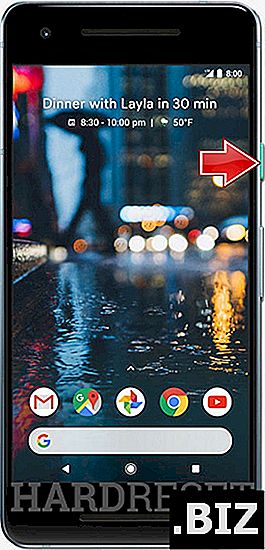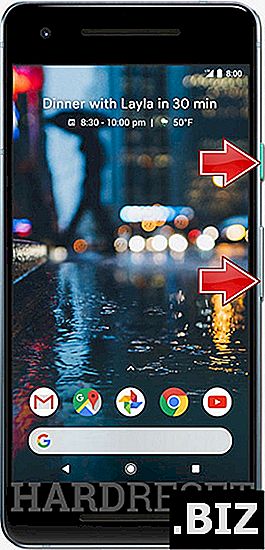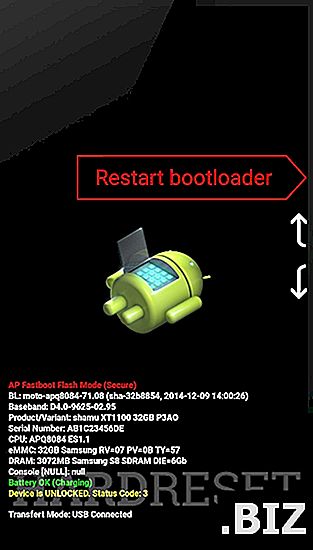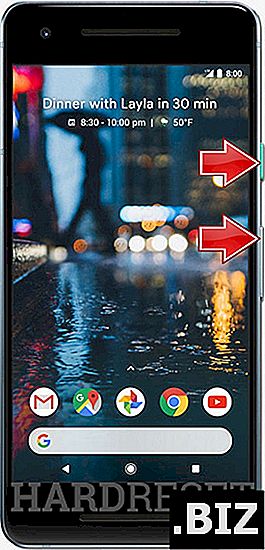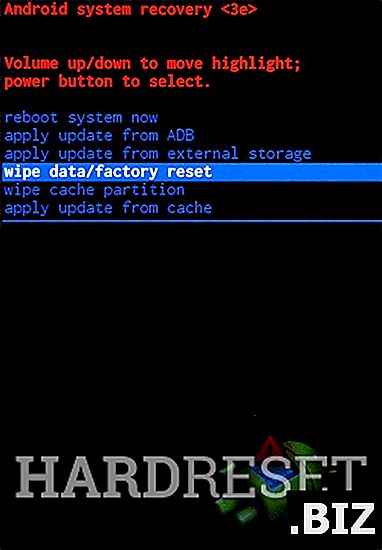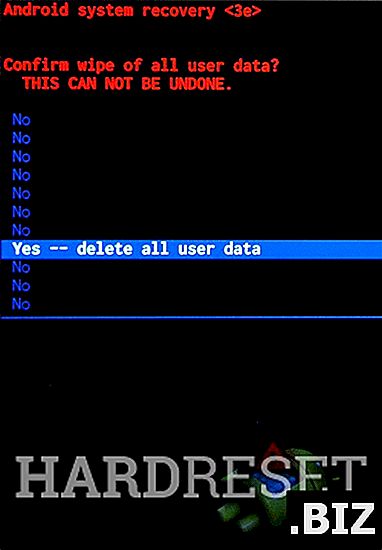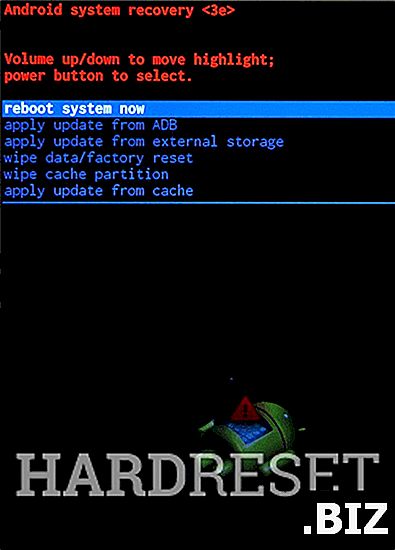Geräte GOOGLE
Hard Reset GOOGLE Pixel 2
Wie kann ich GOOGLE Pixel 2 auf die Werkseinstellungen zurücksetzen ? Wie lösche ich alle Daten in GOOGLE Pixel 2? Wie umgehe ich die Bildschirmsperre in GOOGLE Pixel 2? Wie stelle ich die Standardeinstellungen in GOOGLE Pixel 2 wieder her?
Das folgende Tutorial zeigt alle Methoden zum Zurücksetzen des Masters auf GOOGLE Pixel 2. Erfahren Sie, wie Sie einen Hard-Reset mit den Hardware-Schlüsseln und den Einstellungen für Android 8.0 Oreo durchführen können. Infolgedessen ist Ihr GOOGLE Pixel 2 wie neu und Ihr Qualcomm Snapdragon 835 MSM8998-Core läuft schneller.
Erste Methode:
- Schalten Sie im ersten Schritt den GOOGLE Pixel 2 aus, indem Sie den Ein- / Ausschalter gedrückt halten .
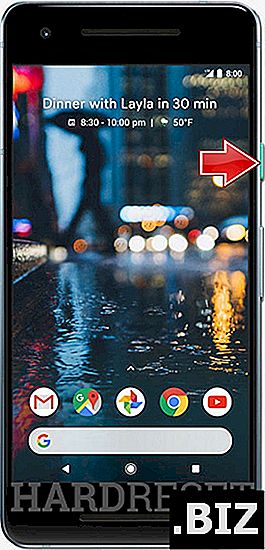
- Halten Sie als Nächstes die Leiser-Taste ca. 2-3 Sekunden lang gedrückt .
- Halten Sie diese Taste weiterhin gedrückt, drücken Sie die Ein- / Aus-Taste für ca. 3 Sekunden und lassen Sie alle Tasten los.
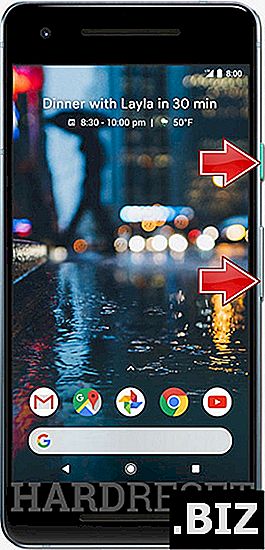
- Wählen Sie anschließend die Wiederherstellungsoption, indem Sie mit den Lautstärketasten navigieren und die Ein- / Aus-Taste bestätigen .
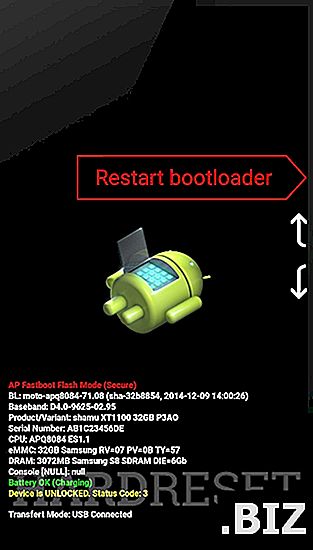
- Sobald das Android-Bild auf dem Bildschirm angezeigt wird, halten Sie die Ein- / Aus-Taste einige Sekunden lang gedrückt .
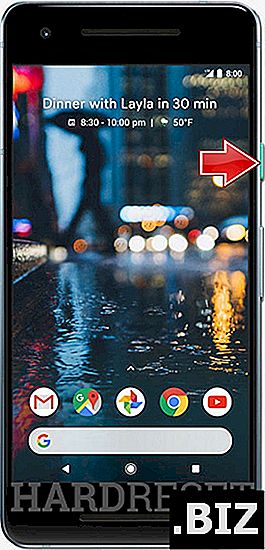
- Halten Sie die Ein / Aus- Taste gedrückt und drücken Sie schnell die Lauter-Taste .
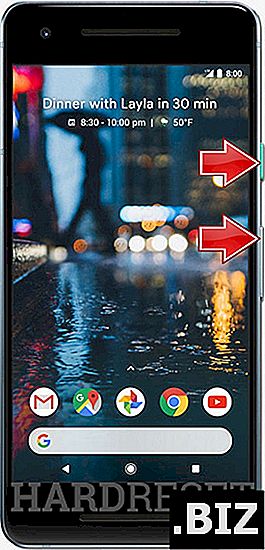
- Verwenden Sie die Lautstärketasten, um " Löschdaten / Werkseinstellungen " zu markieren, und drücken Sie dann zur Bestätigung die Ein / Aus- Taste .
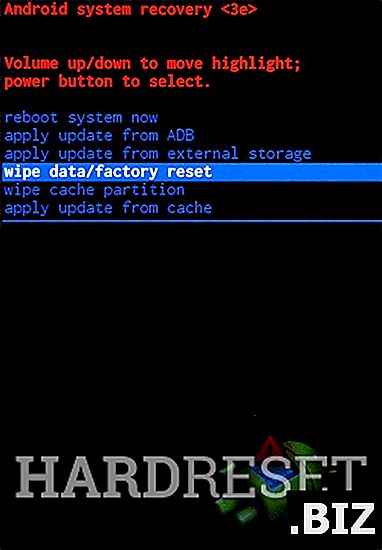
- Wählen Sie " Ja - Alle Benutzerdaten löschen ". Verwenden Sie die Leiser- Taste zum Scrollen und die Ein / Aus- Taste zum Auswählen.
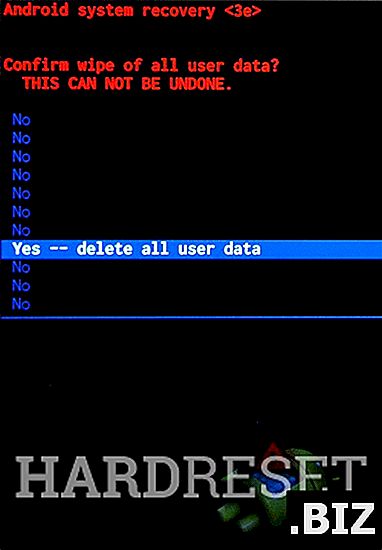
- Jetzt löscht das GOOGLE Pixel 2 alle persönlichen Daten und benutzerdefinierten Einstellungen.
- Um das Telefon neu zu starten, wählen Sie " System jetzt neu starten".
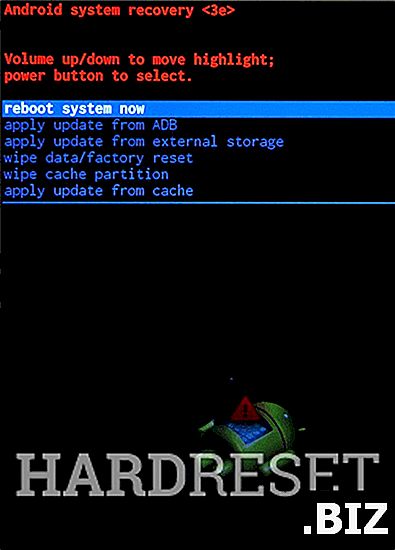
- Ausgezeichnet! Der Hard Reset ist fertig! Sie können das GOOGLE Pixel 2 aktivieren, ohne ein Muster oder ein Passwort einzugeben.